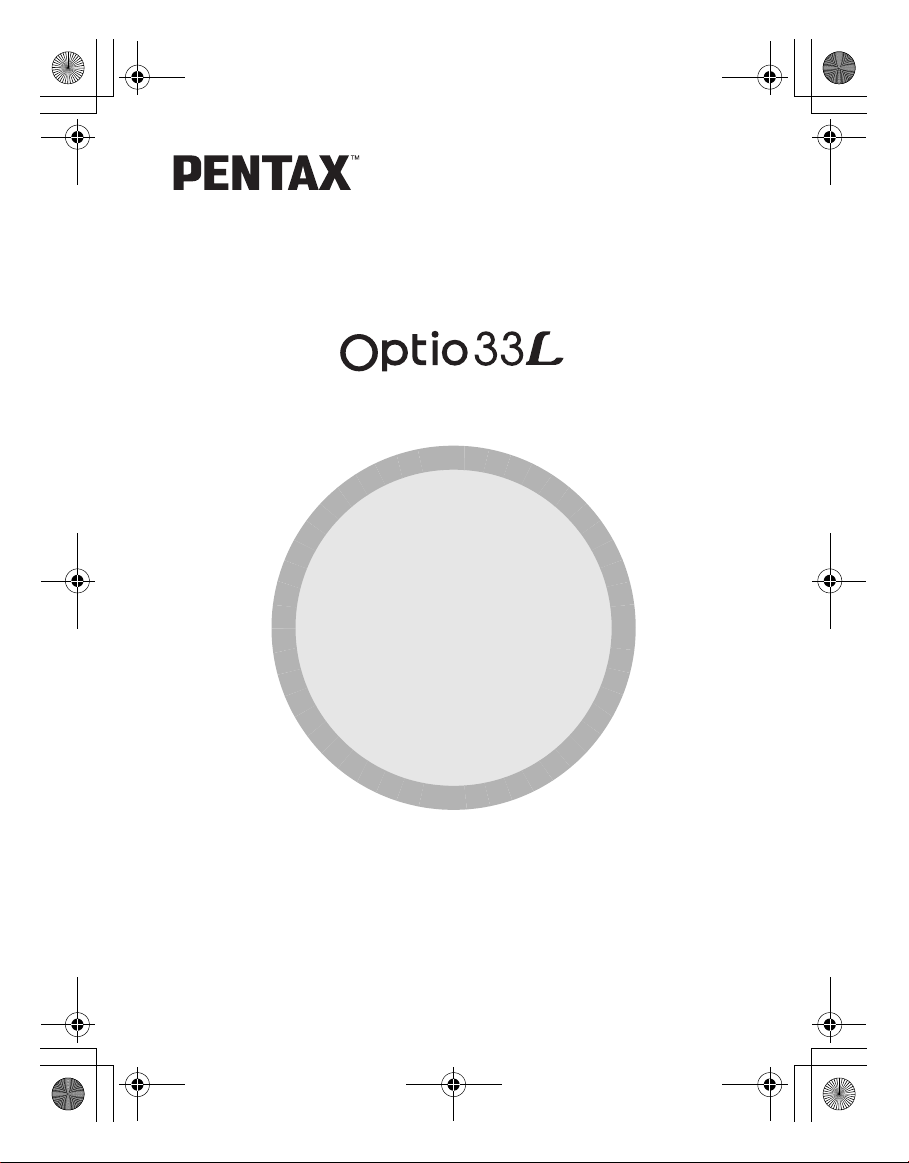
e_00_pc_kb350.book Page 1 Wednesday, March 5, 2003 3:16 PM
(Manuel de branchement à l’ordinateur)
Visualisation des images
prises avec votre appareil
photo numérique
sur votre ordinateur
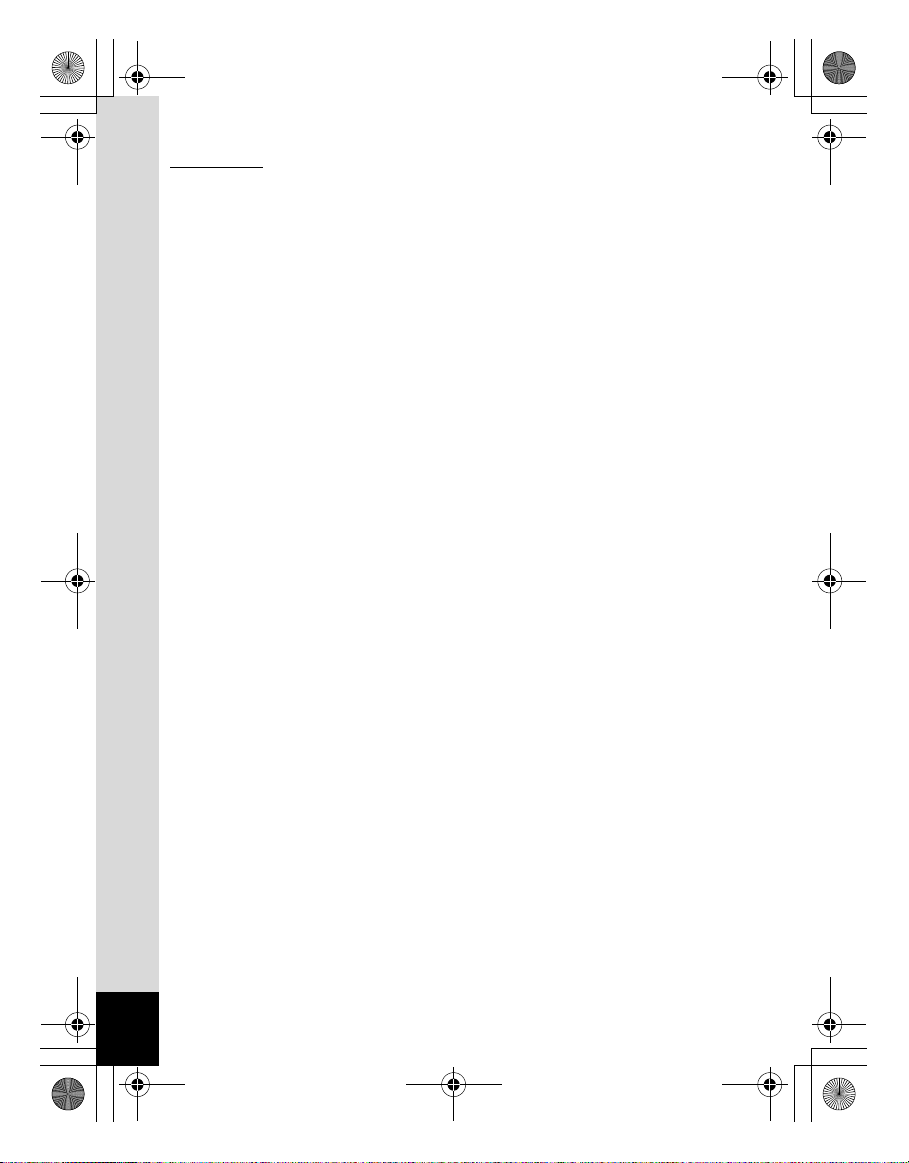
e_00_pc_kb350.book Page 2 Wednesday, March 5, 2003 3:16 PM
Introduction
Ce manuel vous explique comment visualiser sur votre ordinateur les images
que vous avez prises avec le PENTAX Optio 33L. Conservez ce manuel dans un
endroit sûr.
Droits d’auteur
Les images prises à l’aide de l’Optio 33L destinées à un usage autre que privé ne peuvent
être utilisées sans autorisation préalable, tel que défini par le Copyright Act (législation
relative aux droits d’auteur en vigueur aux États-Unis). Soyez particulièrement attentif
aux restrictions concernant l’usage privé de certains types d’images : prises lors de
manifestations, dans le cadre de l’entreprise ou destinées à être exposées. Les images
prises dans le but d’obtenir des droits d’auteur ne peuvent être utilisées autrement que
dans le cadre des droits d’auteur définis par le Copyright Act, et une vigilance particulière
est également recommandée à cet égard.
Marques déposées
• CompactFlash et CF sont des marques déposées de SanDisk Corporation.
• PENTAX est une marque de fabrique de PENTAX Corporation.
• Optio est une marque de fabrique de PENTAX Corporation.
• Toutes les autres marques ou noms de produits sont des marques déposées de leurs
sociétés respectives.
• Le pilote USB utilise un logiciel développé par inSilicon Corporation.
Copyright © 2002 inSilicon Corporation. Tous droits réservés.
• Ce produit prend en charge PRINT Image Matching II.
La combinaison d’appareils photo numériques, d’imprimantes et de logiciels PRINT
Image Matching II permet aux utilisateurs de réaliser des photos plus fidèles à leurs
intentions.
Copyright 2001 Seiko Epson Corporation. Tous droits réservés.
PRINT Image Matching est une marque de fabrique de Seiko Epson Corporation.
Les captures d’écran d’ordinateur reproduites dans ce manuel peuvent diverger de celles de
votre ordinateur, en fonction du modèle de celui-ci.
2

e_00_pc_kb350.book Page 3 Wednesday, March 5, 2003 3:16 PM
Table des matières
Introduction ..............................................................................................................2
Table des matières ..................................................................................3
Visualisation des images sur un ordinateur équipé de Windows 4
Logiciel fourni.......................................................................................... 4
Configuration requise .............................................................................4
Installation des logiciels .........................................................................5
Installation du pilote USB.................................................................................5
Installation de ACDSee™ ................................................................................7
Installation de ACD Photostitcher ....................................................................7
Affichage et copie des images à l’aide de ACDSee™..........................8
Assemblage d’images panoramiques à l’aide de ACD Photostitcher 9
Déconnexion de la liaison appareil/PC................................................12
Windows 2000/Me .........................................................................................12
Windows XP................................................................................................... 13
Windows 98/98 SE.........................................................................................13
Visualisation des images sur un Macintosh 14
Logiciel fourni........................................................................................ 14
Configuration requise ...........................................................................14
Installation des logiciels .......................................................................14
Installation du pilote USB (uniquement pour Mac OS 8.6) ............................15
Installation de ACDSee™ ..............................................................................15
Affichage et copie des images à l’aide de ACDSee™........................16
Déconnexion de la liaison appareil/Macintosh................................... 17
3
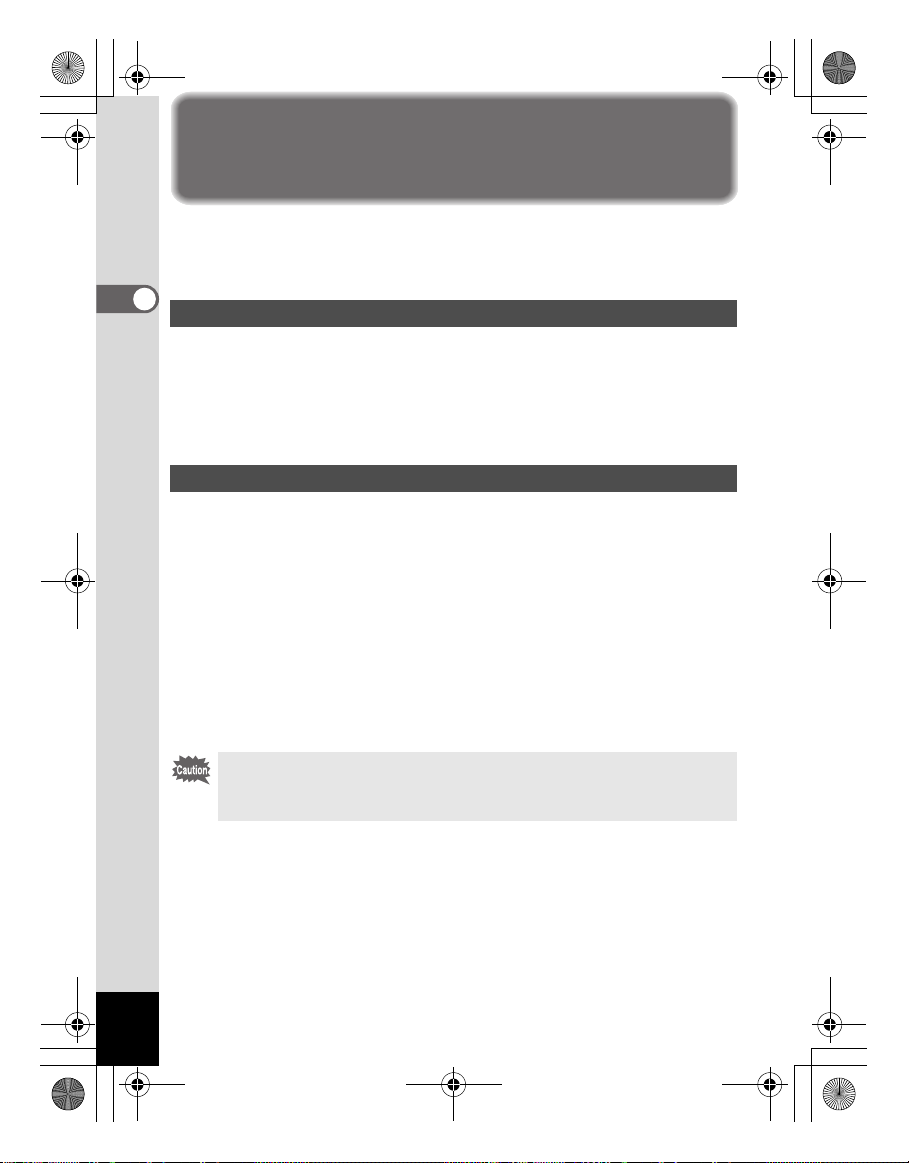
e_00_pc_kb350.book Page 4 Wednesday, March 5, 2003 3:16 PM
Visualisation des images sur un ordinateur
équipé de Windows
Vous pouvez utiliser le câble USB fourni (I-USB2) ou un lecteur de cartes pour
transférer vos images sur l’ordinateur ainsi qu’éditer et imprimer vos images à
l’aide du logiciel visualisateur d’image. Est décrite ci-après la méthode de
visualisation des images avec le logiciel fourni (S-SW8).
Logiciel fourni
WINDOWS
Le logiciel suivant est inclus dans le CD-ROM (S-SW8) fourni.
• Pilote USB
• Logiciel visualisateur d’image (ACDSee™)
• Logiciel panoramique (ACD Photostitcher)
Le logiciel ACD Photostitcher n’est destiné qu’aux versions anglaise
et japonaise.
Configuration requise
• Système d’exploitation : Windows 98/98 SE/Me/2000
• Unité centrale : Pentium ou supérieur recommandé
• Mémoire : 64 Mo minimum
• Espace sur le disque dur : 15 Mo minimum
• Le port USB doit être un équipement standard
Pour lire les séquences vidéo, vous avez besoin de DirectX 8.0 ou version
ultérieure et de Media Player (équipement standard avec votre système
d’exploitation), ou de QuickTime 3.0 ou version ultérieure. (Media Player seul est
suffisant sous Windows Me/XP)
Vous pouvez télécharger DirectX et QuickTime à partir des sites Web suivants.
www.microsoft.com/japan/directx
www.apple.co.jp/quicktime
Windows XP Home Edition/Professional
• Le logiciel ne peut pas être utilisé sur Windows 95/NT.
• Nous vous recommandons d’utiliser l’adaptateur secteur D-AC5 lors de
la connexion de l’appareil à un ordinateur. Vos données risquent d’être
endommagées si vos piles s’affaiblissent pendant le transfert d’images.
4
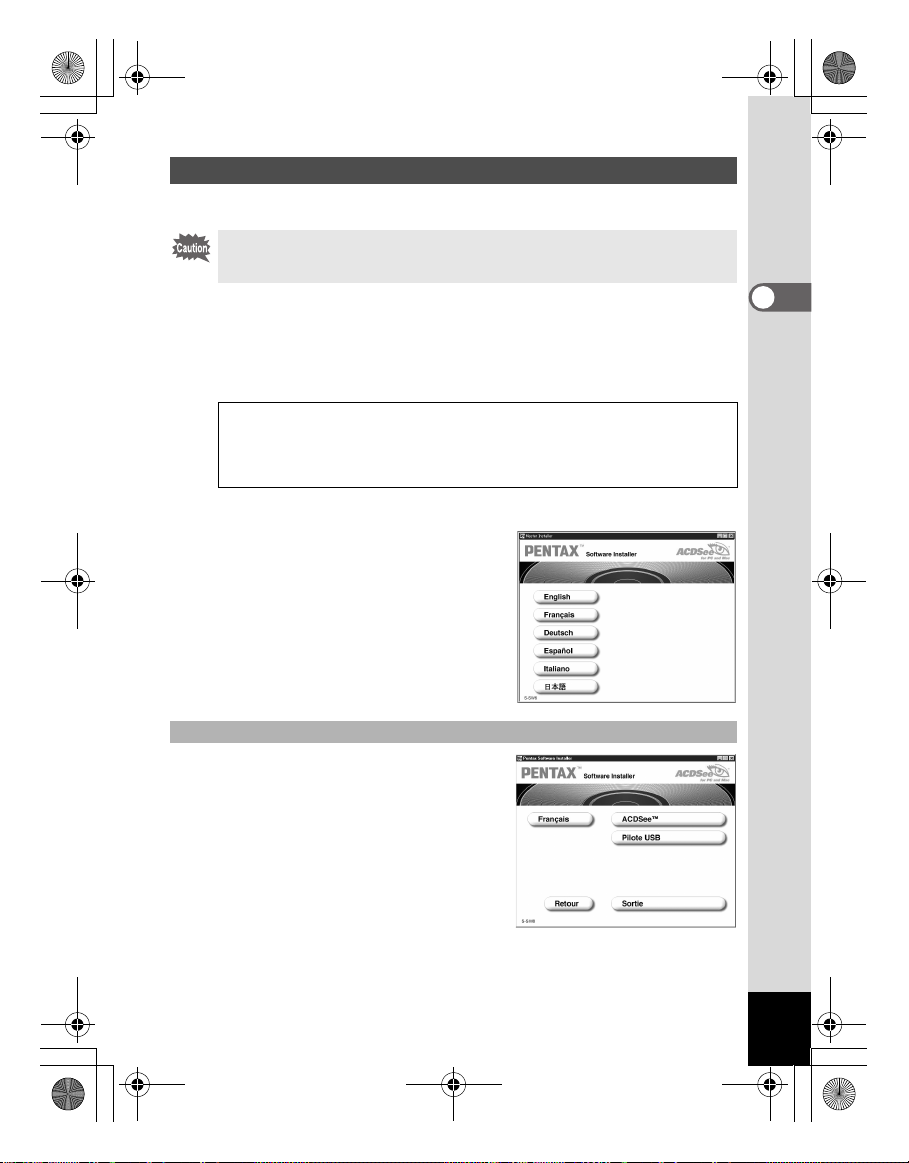
e_00_pc_kb350.book Page 5 Wednesday, March 5, 2003 3:16 PM
Installation des logiciels
1 Installez le logiciel requis comme suit.
Si vous utilisez Windows 2000 ou Windows XP, connectez-vous en tant
qu’administrateur avant d’installer le logiciel. Reportez-vous au mode d’emploi
de votre ordinateur pour savoir comment vous connecter.
1 Mettez votre PC sous tension.
2 Placez le CD-ROM fourni (S-SW8) dans le lecteur
de CD-ROM de votre ordinateur.
L’écran [Installation du logiciel PENTAX] apparaît.
Lorsque l’écran [Installation du logiciel PENTAX] n’apparaît pas
Faites apparaître l’écran [Installation du logiciel PENTAX] comme suit :
1) Double-cliquez sur l’icône [Poste de travail] du bureau.
2) Double-cliquez sur l’icône du lecteur de CD-ROM (S-SW8).
3) Double-cliquez sur l’icône [Setup.exe].
3 Cliquez sur la langue de votre choix.
L’écran de sélection du logiciel à installer
apparaît.
Vous pouvez choisir la langue d’affichage
parmi les langues suivantes : anglais,
français, allemand, espagnol, italien et
japonais.
Installation du pilote USB
4 Cliquez sur [Pilote USB].
L’écran de configuration apparaît.
Suivez les instructions affichées à l’écran
pour installer le logiciel.
5 Cliquez sur [Terminer].
Redémarrez votre ordinateur à la fermeture
de l’écran de configuration.
WINDOWS
5
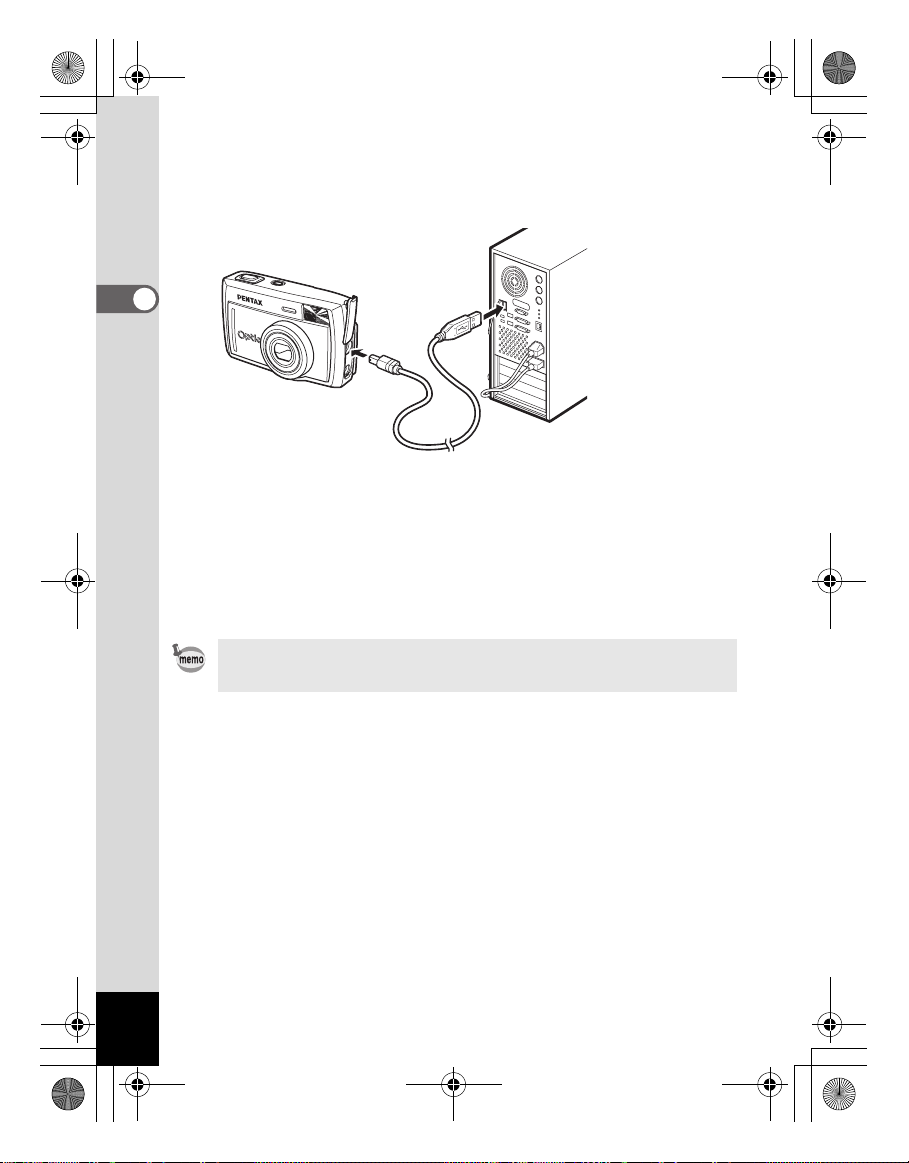
e_00_pc_kb350.book Page 6 Wednesday, March 5, 2003 3:16 PM
6 L’appareil étant hors tension, raccordez l’appareil et
l’ordinateur à l’aide du câble USB.
Confirmez la présence de la carte CF dans l’appareil.
WINDOWS
7 Mise sous tension de l’appareil
L’écran du bureau affichera [Nouveau matériel détecté] (Windows XP,
Windows 98/98SE/2000) et le pilote USB sera installé.
8 Double-cliquez sur l’icône [Poste de travail] du bureau.
Une fois l’installation terminée, l’appareil est reconnu comme [Disque
amovible]. Ouvrez [Poste de travail] et confirmez que [Disque amovible]
apparaît.
Sous Windows XP, si la carte CF a un nom de volume, celui-ci apparaît à la place
de [Disque amovible]. Une carte CF neuve non formatée sur l’appareil peut
indiquer le nom du fabricant ou le numéro de modèle.
6

e_00_pc_kb350.book Page 7 Wednesday, March 5, 2003 3:16 PM
Installation de ACDSee™
Une fois ACDSee™ installé, vous pouvez éditer et gérer vos images sur votre
ordinateur.
Suivez les étapes 1 à 3 de la page 5 pour faire apparaître l’écran [Installation
du logiciel PENTAX].
4 Cliquez sur [ACDSee™].
Le menu de configuration apparaît. Suivez les instructions affichées à l’écran
pour saisir les renseignements concernant l’inscription et installer le logiciel.
Une fois l’installation terminée, redémarrez votre ordinateur.
Installation de ACD Photostitcher
Le logiciel ACD Photostitcher n’est destiné qu’aux versions anglaise et
japonaise.
Une fois ACD Photostitcher installé, vous pouvez visualiser sous forme d’images
panoramiques les photos que vous avez prises en mode aide panorama.
Suivez les étapes 1 à 3 de la page 5 pour faire apparaître l’écran [Installation
du logiciel PENTAX].
Confirmez que ACDSee™ est installé avant d’installer ACD Photostitcher.
4 Cliquez sur [ACD Photostitcher].
Le menu de configuration apparaît. Suivez les instructions affichées à l’écran
pour saisir les renseignements concernant l’inscription et installer le logiciel.
Une fois l’installation terminée, l’écran [Installation du logiciel PENTAX]
réapparaît. Cliquez sur [Quitter] pour quitter le programme.
WINDOWS
7

e_00_pc_kb350.book Page 8 Wednesday, March 5, 2003 3:16 PM
Affichage et copie des images à l’aide de ACDSee™
1 Mettez votre PC sous tension.
2 L’appareil étant hors tension, raccordez l’appareil et
l’ordinateur à l’aide du câble USB.
Confirmez la présence de la carte CF dans l’appareil.
WINDOWS
3 Mettez l’appareil sous tension.
ACDSee™ démarre automatiquement et la liste des images apparaît.
Passez à l’étape 5.
4 Si ACDSee™ ne démarre pas
automatiquement, double-cliquez
sur l’icône ACDSee™ sur le
bureau.
L’appareil est reconnu comme [Disque
amovible] dans [Poste de travail]. Les
images prises par l’appareil se trouvent
dans le dossier [Poste de travail] → [Disque
amovible] (ou nom de volume si la carte CF
en a un) → [DCIM] → [XXXPENTX] (XXX
est un nombre à trois chiffres).
Une liste des images apparaît.
5 Sélectionnez dans cette liste l’image que vous souhaitez
visualiser.
Double-cliquez sur l’image sélectionnée pour l’agrandir en plein écran.
8

e_00_pc_kb350.book Page 9 Wednesday, March 5, 2003 3:16 PM
6 Copiez les images sur votre ordinateur.
Sélectionnez une image dans la liste et copiez-la dans le répertoire de
destination. Pour les instructions relatives à la copie de fichiers, reportez-vous
au manuel d’utilisation de votre ordinateur.
Vous pouvez aussi copier les images à l’aide d’Explorer fourni avec Windows.
Assemblage d’images panoramiques à l’aide de ACD
Photostitcher
Le logiciel ACD Photostitcher n’est destiné qu’aux versions anglaise et
japonaise.
Une fois ACDSee™ et ACD Photostitcher installés sur votre ordinateur, vous
pouvez assembler les images que vous avez prises en mode aide panorama.
Les noms de répertoire et d’image affichés à l’écran à titre explicatif peuvent
varier en fonction de la configuration de votre ordinateur.
1 Démarrez ACDSee™.
2 Sélectionnez dans la liste les images que vous souhaitez
assembler.
Pour sélectionner plusieurs images à la fois, appuyez sur la touche [Ctrl] du
clavier et cliquez sur les images.
Après sélection des images, cliquez sur le bouton [ACD Photostitcher] dans
la barre d’outils.
Le bouton [ACD Photostitcher] n’est pas activé si deux ou plusieurs images
sont sélectionnées.
2 Bouton [ACD Photostitcher]
WINDOWS
1 Sélectionnez les images
9

e_00_pc_kb350.book Page 10 Wednesday, March 5, 2003 3:16 PM
3 Corrigez le positionnement de l’image.
ACD Photostitcher démarre et les images sélectionnées sont affichées au
format panoramique.
Placez le pointeur de la souris sur une image. Il se transforme en symbole e.
Appuyez sur le bouton gauche de la souris et déplacez les images pour ajuster
la position d’assemblage.
Une fois la correction de la position terminée, cliquez sur le bouton [COLLER].
WINDOWS
4 Sélectionnez la méthode d’assemblage.
Vous pouvez choisir la méthode d’assemblage [Gros plan] ou [Cylindrique].
Ici, vous allez créer un panorama plat. Cliquez sur le bouton [Gros plan].
Un message de confirmation apparaît. Cliquez sur OK.
Cliquez sur [Gros plan].
2 Cliquez sur le bouton
[COLLER].
1 Cliquez et faites
glisser pour ajuster
la position
10

e_00_pc_kb350.book Page 11 Wednesday, March 5, 2003 3:16 PM
5 Rognez l’image.
Placez le pointeur de la souris sur une image. Il se transforme en symbole .
Appuyez sur le bouton gauche de la souris et déplacez les lignes en pointillé
pour ajuster la position de rognage de l’image.
Une fois la correction de la position terminée, cliquez sur le bouton [Rogner].
2 Cliquez sur le bouton [Rogner].
1 Rognez l’image.
6 Enregistrez l’image.
Après avoir confirmé le rognage, cliquez sur le bouton [Enregistrer].
Pour le rognage, cliquez sur le bouton [Annuler rognage].
Lorsque vous avez terminé, fermez ACD Photostitcher et ACDSee™.
Cliquez sur le bouton
[Enregistrer].
Bouton [Annuler rognage]
WINDOWS
11

e_00_pc_kb350.book Page 12 Wednesday, March 5, 2003 3:16 PM
Déconnexion de la liaison appareil/PC
Windows 2000/Me
1 Double-cliquez sur l’icône
[Déconnexion ou éjection du
matériel] dans la zone reconnue
WINDOWS
de la barre des tâches.
L’écran [Suppression de matériel] apparaît.
2 Vérifiez que [Périphérique disque
USB PENTAX] est sélectionné et
cliquez sur [Arrêter]..
L’écran [Arrêter matériel] apparaît.
3 Veillez à ce que [Périphérique
disque USB PENTAX] soit
sélectionné et cliquez sur [OK].
Un message s’affiche à l’écran.
4 Cliquez sur [OK].
5 Mettez l’appareil hors tension et
débranchez le câble USB de votre
ordinateur et de votre appareil.
12

e_00_pc_kb350.book Page 13 Wednesday, March 5, 2003 3:16 PM
Windows XP
1 Double-cliquez sur l’icône
[Suppression du matériel] dans la
zone reconnue de la barre des
tâches.
2 Cliquez sur [Périphérique disque
USB PENTAX] et cliquez sur
[Arrêter]
3 Cliquez sur [Lecteur périphérique
disque USB PENTAX] et cliquez
sur [OK].
WINDOWS
4 Lorsque le message autorisant le
retrait du matériel apparaît,
mettez l’appareil hors tension et
débranchez le câble USB de votre
ordinateur et de votre appareil.
Windows 98/98 SE
Windows 98 et 98 SE n’ont pas d’icône de branchement à chaud (Hot Plug).
Pour déconnecter l’appareil, mettez celui-ci hors tension et débranchez le câble
USB.
13

e_00_pc_kb350.book Page 14 Wednesday, March 5, 2003 3:16 PM
Visualisation des images sur un Macintosh
Vous pouvez utiliser le câble USB fourni (I-USB2) ou un lecteur de cartes pour
transférer vos images sur l’ordinateur ainsi qu’éditer et imprimer vos images
à l’aide du logiciel visualisateur d’image. Est décrite ci-après la méthode de
visualisation des images avec le logiciel fourni (S-SW8).
Logiciel fourni
Le logiciel suivant est inclus dans le CD-ROM fourni.
• Pilote USB
• Logiciel visualisateur d’image (ACDSee™)
Configuration requise
• Système d’exploitation : Mac OS 8.6 ou version ultérieure
(QuickTime 4.0 ou version ultérieure indispensable)
• Unité centrale : PowerPC 266 MHz ou version ultérieure
• Mémoire : 8 Mo minimum
• Espace sur le disque dur : 6 Mo minimum
• Le port USB doit être un équipement standard
Nous vous recommandons d’utiliser l’adaptateur secteur D-AC5 lors de la
connexion de l’appareil à un ordinateur. Vos données risquent d’être
endommagées si vos piles s’affaiblissent pendant le transfert d’images.
Installation des logiciels
MACINTOSH
Installez le logiciel requis comme suit.
1 Mettez votre Macintosh sous tension.
2 Placez le CD-ROM fourni (S-SW8) dans le lecteur de CD-ROM
de votre Macintosh.
3 Double-cliquez sur l’icône du lecteur de CD-ROM (S-SW8).
4 Double-cliquez sur l’icône [Installer ACDSee™].
5 Double-cliquez sur l’icône alias [Installation principale].
L’écran [Installation du logiciel PENTAX] apparaît.
14

e_00_pc_kb350.book Page 15 Wednesday, March 5, 2003 3:16 PM
6 Cliquez sur la langue de votre
choix.
L’écran de sélection du logiciel à installer
apparaît.
Installation du pilote USB (uniquement pour Mac OS 8.6)
7 Cliquez sur [Pilote USB].
Le pilote USB est installé.
Une fois l’installation terminée, redémarrez
votre Macintosh.
Il est inutile d’installer le pilote USB fourni sur Mac OS 9.0 ou une version
ultérieure.
Installation de ACDSee™
Une fois ACDSee™ installé, vous pouvez éditer et organiser vos images sur
votre ordinateur.
7 Cliquez sur [ACDSee™].
Le menu de configuration apparaît. Suivez les instructions affichées à l’écran
pour saisir les renseignements concernant l’inscription et installer le logiciel.
Une fois l’installation terminée, redémarrez votre Macintosh.
MACINTOSH
15

e_00_pc_kb350.book Page 16 Wednesday, March 5, 2003 3:16 PM
Affichage et copie des images à l’aide de ACDSee™
1 Mettez votre Macintosh sous tension.
2 L’appareil étant hors tension, raccordez l’appareil et
l’ordinateur à l’aide du câble USB.
Confirmez la présence de la carte CF dans l’appareil.
3 Mettez votre appareil sous tension.
L’appareil est reconnu comme étant [untitled] (sans nom) sur le
bureau. Il est possible de changer le nom du dossier.
4 Cliquez sur [ACDSee™] situé sur le disque dur.
5 Double-cliquez sur l’icône du programme
MACINTOSH
[ACDSee™].
6 Ouvrez le dossier de l’appareil avec ACDSee™.
Les images prises par l’appareil se trouvent dans le dossier [Poste de travail]
→ [Disque amovible] (ou nom de volume si la carte CF en a un) → [DCIM] →
[XXXPENTX] (XXX est un nombre à trois chiffres).
7 Sélectionnez dans la liste l’image que vous souhaitez
visualiser.
Double-cliquez sur l’image sélectionnée pour l’agrandir en plein écran.
16

e_00_pc_kb350.book Page 17 Wednesday, March 5, 2003 3:16 PM
8 Copiez les images sur votre Macintosh.
Pour le déplacement ou la copie de fichiers, reportez-vous au manuel
d’utilisation de votre Macintosh. Copiez les images sur votre ordinateur avant
de les modifier.
Si la carte mémoire CF a un nom de volume, celui-ci apparaît à la place de
“untitled”. Une carte CF neuve non formatée sur l’appareil peut indiquer le nom
du ou le numéro de modèle.
Déconnexion de la liaison appareil/Macintosh
1 Faites glisser [untitled] (ou le nom de volume de la carte CF)
vers la poubelle.
2 Débranchez le câble USB de votre ordinateur et de votre
appareil.
MACINTOSH
17

e_00_pc_kb350.book Page 18 Wednesday, March 5, 2003 3:16 PM
Aide-mémoire

e_00_pc_kb350.book Page 19 Wednesday, March 5, 2003 3:16 PM
Aide-mémoire

e_00_pc_kb350.book Page 20 Wednesday, March 5, 2003 3:16 PM
PENTAX Corporation 2-36-9,Maeno-cho, Itabashi-ku, Tokyo 174-8639,
JAPAN
(http://www.pentax.co.jp/)
PENTAX Europe GmbH (European Headquarters)
Julius-Vosseler-Strasse, 104, 22527 Hamburg,
GERMANY
(HQ - http://www.pentaxeurope.com)
(Germany - http://www.pentax.de)
PENTAX U.K. Limited Pentax House, Heron Drive, Langley, Slough, Berks
SL3 8PN, U.K.
(http://www.pentax.co.uk)
PENTAX France S.A.S. 12/14, rue Jean Poulmarch, 95106 Argenteuil Cedex,
FRANCE
PENTAX Benelux B.V. (for Netherlands)
Spinveld 25, 4815 HR Breda, NETHERLANDS
(http://www.pentax.nl)
(for Belgium & Luxembourg)
Weiveldlaan 3-5, 1930 Zaventem, BELGIUM
(http://www.pentax.be)
PENTAX (Schweiz) AG Widenholzstrasse 1 Postfach 367 8305 Dietlikon,
SWITZERLAND (http://www.pentax.ch)
PENTAX Scandinavia AB P.O. Box 650, 75127 Uppsala, SWEDEN
(http://www.pentax.se)
PENTAX U.S.A., Inc 35 Inverness Drive East, Englewood, Colorado 80112,
U.S.A.
(http://www.pentax.com)
PENTAX Canada Inc. 3131 Universal Drive, Mississauga, Ontario L4X 2E5,
CANADA
(http://www.pentaxcanada.ca)
http://www.digital.pentax.co.jp
• Imprimé sur papier recyclable
• Les caractéristiques et les dimensions de l’appareil sont sujettes à modification
sans notification préalable.
Copyright © PENTAX Corporation 2003
AP003602/FRE FOM 01.03.2003 Printed in Belgium
